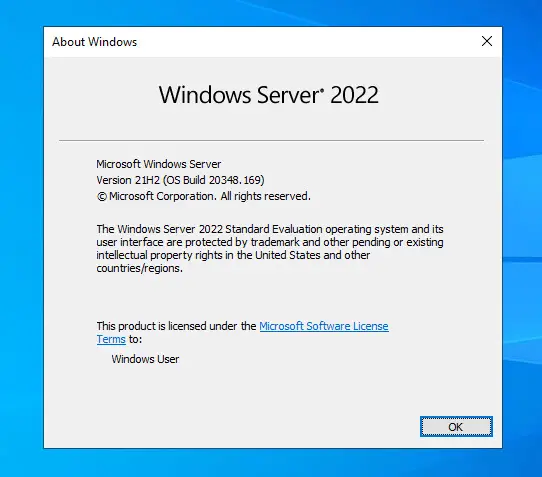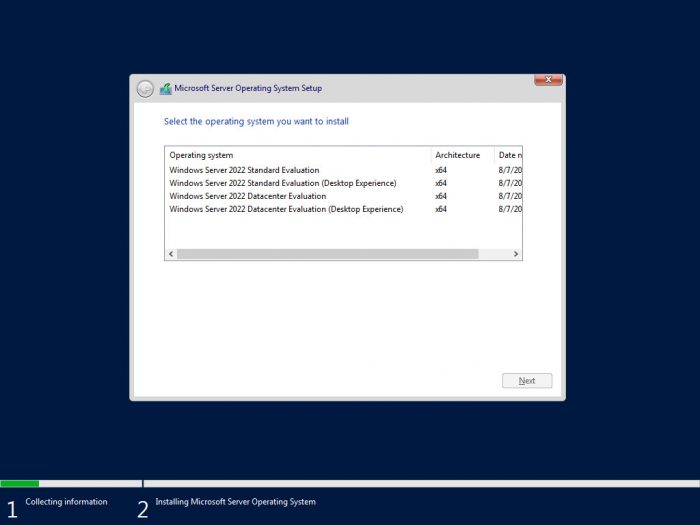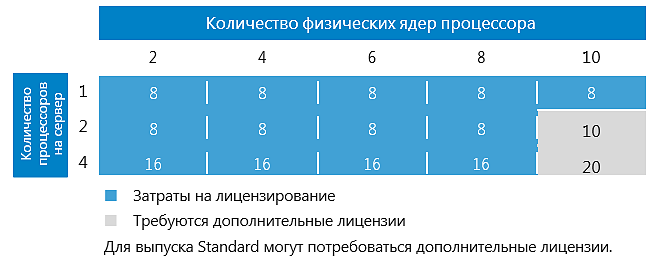Similar to the client Windows editions, Windows Server is also offered in various editions. Windows Server is an operating system designed to manage and control the networking infrastructure around it.
Each edition is designed for a different audience, providing them with a unique set of tools and features to manage their environment more effectively. Furthermore, they are designed for organizations of different sizes.
Similar to the client operating system, server editions depend on the type of license one uses. This means that one can later upgrade their Server edition by changing the licensing key.
In this post, we are going to discuss all the different Windows Server editions Microsoft offers of the different Server versions.
Table of contents
- Windows Server Versions vs. Editions
- Windows Server Editions
- Windows Server Standard vs. Datacenter
- Windows Server Standard Edition
- Windows Server Datacenter Edition
- Windows Server Essentials Edition
- Windows Server Enterprise Edition
- Windows Server Foundation
- Windows Server Web Edition
- Windows Server Advanced Edition
- Windows Server Datacenter: Azure Edition
- Windows Server Standard vs. Datacenter
- Windows Server Core vs. Desktop Experience
- Upgrade/ Change Windows Server Edition
- Not Do-able
- Do-able
- Windows Server Long-Term Servicing Channel (LTSC)
- Final Takeaway
Windows Server Versions vs. Editions
Before we dive into the details of the various editions, let us briefly differentiate between the Server version and the editions.
You will come across the mention of the following editions in this post:
- Advanced
- Professional
- Web
- Foundation
- Essentials
- Standard
- Standard Core
- Enterprise
- Datacenter
- Datacenter Core
- Datacenter: Azure Edition
These are the different editions a Windows Server can be offered in. However, some or all of these editions can be offered in the various Server versions which are denoted by the suffixed year they were released (e.g. 2019, 2022), or by integers (e.g. 4.0 – This naming convention is no longer used).
That said, a complete Server name would be something like this, consisting of both the version as well as its edition:
Windows Server 2022 Datacenter
You can check your Server details by typing in winver in the Run Command box.
Server editions can be classified as retail or volume licenses. As the name suggests, a retail license can only be used on a single PC, while a volume license is designed for organizations that require running a server on more than one instance.
Moreover, you can also use a free-of-cost license categorized as an evaluation license. However, these are only valid for a limited time, after which the Server installation will no longer be functional.
Let us now discuss the differences in these Server editions.
Before we dig into the key differences between these editions, here is a summary:
| Offered in Versions | Designed for | Licensing Type | Remarks | |
| Web | Server 2003, Server 2008, Server 2008 R2 | – | Retail | For building and hosting Web applications, Web pages, and XML web services. |
| Foundation | Server 2008, Server 2008 R2, Server 2012, Server 2012 R2 | Single device (Pre-installed) | Retail | Comes pre-installed on OEM devices. |
| Essentials | Server 2012, Server 2012 R2, Server 2016, Server 2019, Server 2022 | 25-50 devices | Volume License | Offers only the necessary tools and utilities. |
| Standard | Server 2000, Server 2003, Server 2008, Server 2008 R2, Server 2012, Server 2012 R2, Server 2016, Server 2019, Server 2022 | Small to medium businesses | Evaluation, Volume License | Only 2 OSEs and 1 Hyper-V host are allowed. |
| Enterprise | Server 2003, Server 2008, Server 2008 R2 | Medium to large businesses | Volume License | Comes in specialized variants for the x64 and Itanium architectures with support for much higher RAM capacity |
| Datacenter | Server 2000, Server 2003, Server 2008, Server 2008 R2, Server 2012, Server 2012 R2, Server 2016, Server 2019, Server 2022 | For high security and maximum reliability | Evaluation, Volume License | Includes Network Controller and Host Guardian Hyper-V Support. |
| Azure Datacenter | Server 2022 | – | Retail | Azure cloud inttegration |
| Advanced | Server 2000 | Medium to large businesses | Volume License | Supports a cluster of servers |
Note: There was no concept of the different Server editions before Server 2000. Furthermore, Server 2000 is also offered as a simple “Windows 2000 Server” edition, with no edition name. This means it is offered in 3 different editions: Plain, Advanced, and Datacenter.
Let us now discuss in depth the differences and similarities in the different Server editions.
Windows Server Standard vs. Datacenter
The table below highlights the major differences and similarities between the Standard and the Datacenter editions of Windows Server:
| Features | Standard edition | Datacenter edition |
| Basic functionality of Windows Server | Yes | Yes |
| Integration with Azure | Yes | Yes |
| Hyper-Converged Infrastructure | No | Yes |
| Hyper-V/OSEs (operating system environments) containers | 2 per license | Unlimited |
| Windows Server containers | Unlimited | Unlimited |
| HGS (Host Guardian Service) | Yes | Yes |
| Host Guardian Hyper-V Support | No | Yes |
| Storage replica | Yes (up to 2 TB of volume) | Yes |
| Shielded Virtual Machines (VMs) | No | Yes |
| Software-defined networking/storage | No | Yes |
Windows Server Standard Edition
The Standard edition of the Server is based on Client Access License (CAL) requirements, which is a commercial software license that allows multiple client computers to use server software services. The Standard edition includes all of the features in the Essentials edition and more.
With a single Standard license, it allows you two Operating System Environments (OSEs) on top of itself, as well as a Hyper-V host. In case of more Virtual Machines (VMs), you will need to purchase more licenses.
It also allows you to integrate with the Azure cloud and manage accordingly, creating a centralized managed environment. You can also synchronize file servers and share data throughout your organization.
Windows Server Datacenter Edition
The Datacenter edition is for organizations that need highly virtualized and cloud-integrated environments. In comparison to the Standard edition, you can create unlimited VMs, but only one Hyper-V host, like the Standard edition.
One distinct feature that the Datacenter edition offers is the Network Controller. Using this tool, which the Standard Edition does not offer, you can monitor, manage, control, and troubleshoot your virtualized network, and even automate a few tasks.
It also includes Host Guardian Hyper-V Support, which makes managing virtual machines much easier while keeping them secure. They can help you manage the keys required to start a shielded VM.
That said, the Datacenter edition is considered the most cost-effective yet scalable software-based data center solution out of all the Server editions.
To gain more insight on the features of the 2 editions, read this detailed Microsoft comparison post.
Windows Server Essentials Edition
Windows Server 2012 was the first Server version that offered the Essentials edition. This edition is designed for small organizations with preferably 25 to 50 devices in total.
As the name implies, it includes the essential components a business needs to keep its company afloat. This includes integration with Azure Site Recovery services that ensure business continuity in case of a disaster.
The Essentials edition also supports integration with the Azure Virtual network to help you move your data to the cloud, which satisfies both business continuity planning and High Availability (HA) to all employees of the organization.
Windows Server Enterprise Edition
This edition is aimed at medium to large enterprises and was first launched with Windows Server 2003. However, it was discontinued after Server 2008 R2.
It supports up to 8 physical processors and up to 64 GB of RAM, with the support for hot-reloading.
The Enterprise Edition also comes in specialized variants for the x64 and Itanium architectures with support for much higher RAM capacity.
Windows Server Foundation
The Foundation edition is preinstalled inside the OEM device, and a separate license for this edition cannot be purchased. A single license can only work on a single device, thus it is only suitable for small businesses. That said, it is one of the cheapest server solutions for small business owners.
However, this edition was only offered with Windows Server 2008 and 2012 (R2 included) but has since been discontinued.
The Foundation edition provides the core IT infrastructure needed to build a business, such as file and print sharing, remote access, and moderate security. It was the ideal OS for low-budget IT administrators to manage networks and domains at the time whilst providing basic organizational infrastructure.
Windows Server Web Edition
The Web edition of Windows Server began rolling out with Windows Server 2003 but was discontinued after 2008 and 2008 R2. This means that Windows Server 2008 was the only version to offer both Web and a Foundation edition.
The primary purpose of the Web edition is to host and build web applications, web pages, and XML services. This is the only edition that does not require a Client Access License (CAL).
That said, the Domain Controller and Terminal Services functionality is not included in the Web Edition, unlike all other editions of Windows Server. Furthermore, other features are also somewhat restricted. For example, only 10 concurrent file-sharing connections are allowed at any moment.
Here is a table for a quick comparison between the Web and the Foundation editions:
| Features | Web Edition | Foundation Edition |
| x86 sockets | 4 | 0 |
| x64 sockets | 4 | 1 |
| RAM (64-bit OS) | 32 GB | 8 GB |
| Failover Cluster Nodes | 0 | 0 |
| Network Access Connections (RRAS) | 0 | 50 |
| Network Access Connections (NPS) | 0 | 10 |
| Terminal Services Gateway Connections | 0 | 50 |
Windows Server Advanced Edition
The Advanced edition was only offered with Windows Server 2000. At the time, it was the only Server capable of handling added physical hardware. For example, the Advanced edition can support up to 8 CPUs and RAM up to 8 GB.
It was because of these capabilities, the Advanced edition of Server 2000 was ideal for medium to large organizations.
Windows Server Datacenter: Azure Edition
This edition cannot be purchased but can be subscribed to. Windows Server Datacenter: Azure edition is exactly like the regular Datacenter edition, but is available entirely on the Azure cloud infrastructure.
You can create your Azure account and then continue to deploy an Azure VM using Windows Server Datacenter, and use it as you please. It can be integrated with your on-premise servers, or entirely with your other cloud servers, or even as a hybrid server.
These are all the Server editions you may come across if you are working with Microsoft Servers. However, some of these editions may have further variations.
Windows Server Core vs. Desktop Experience
While performing a clean Windows Server installation, apart from the editions, you will also be asked to choose whether you wish to install the Desktop Experience version or the regular one. The regular version is usually the Core version.
Windows Server Core editions are missing the Graphical User Interface (GUI) you normally see on a Windows client machine, which includes the various windows, apps, the mouse cursor animations, etc. It only includes the Command Line Interface (CLI), thus only allowing you to configure and control the server using the scripts and commands.
Whereas in the Desktop Experience, you are given the complete Windows experience with a pleasing interface.
That said, this isn’t the only key difference. Although the Core version allows you to manage your server more intently using the switches and parameters, it also lacks a few components that you normally get in the Desktop Experience version.
Here is a brief comparison:
| Component | Server Core | Server with Desktop Experience |
|---|---|---|
| User interface | Minimal, command-line driven (PowerShell, SConfig, cmd) | Standard Windows GUI |
| Disk space | Smaller requirement | Larger requirement |
| Install, configure, uninstall server roles locally | PowerShell | Server Manager or PowerShell |
| Roles and Features | Some roles and features are not available.
Some missing features from Server with Desktop Experience for application compatibility can be installed with the App Compatibility Feature on Demand (FOD). |
All roles and features are available, including those for application compatibility. |
| Remote management | Yes, can be managed remotely using GUI tools, such as Windows Admin Center, Remote Server Administration Tools (RSAT), Server Manager, or PowerShell. | Yes, can be managed remotely using GUI tools, such as Windows Admin Center, Remote Server Administration Tools (RSAT), Server Manager, or PowerShell. |
| Potential attack surface | Greatly reduced attack surface | No reduction |
| Microsoft Management Console | Not installed by default – can be installed with the App Compatibility Feature on Demand (FOD). | Installed |
Upgrade/ Change Windows Server Edition
Editions, as well as versions, can often be changed or upgraded for Windows Server. However, this is very much dependent upon the current version/edition that you are running.
To make things more understandable, we have separated the do-able and not do-able practices that you can follow to change your Server’s edition:
Not Do-able
| Task | Remarks |
| Upgrade from 32-bit to 64-bit architecture | Will need to perform a clean install |
| Change language | Will need to perform a clean install |
| Convert evaluation version to retail version if is Active Directory Domain Controller | Demote Domain Controller then convert, or install an additional DC on a server that runs a retail version, migrate any FSMO roles held, and remove AD Domain Services (AD DS) from the domain controller that runs on the evaluation version |
| Change from Core version to Desktop Experience (or vice versa) | Will need to perform a clean install |
| Downgrade to evaluation version | Will need to perform a clean install |
| Change from Datacenter license to Standard license | Perform a clean install and then enter the Standard license |
Do-able
| Task | Remarks |
| A Standard license can be upgraded to Datacenter license | – |
| An evaluation version can be upgraded to a retail version | Standard Evaluation can be upgraded to retail Standard or retail Datacenter; Datacenter Evaluation can be upgraded to retail Datacenter. |
| A Windows Server Essentials Evaluation edition can be upgraded to a retail Essentials edition | – |
| Convert between a retail license, a volume-licensed license, or an OEM license | The edition (Standard or Datacenter) remains the same |
Windows Server Long-Term Servicing Channel (LTSC)
Microsoft had announced they will move to the Long-Term Servicing Channel (LTSC) as their primary release channel for Windows Server. This means all future Server releases will be considered LTSC, so a denotation alongside the Server version is no longer necessary.
LTSC means that the Server version will be getting 10 years of support; 5 years of mainstream support and 5 years of extended support.
Previously, Microsoft had adopted the bi-annual update release where a new update for the Server was released twice every year, known as the Semi-Annual Channel (SAC). However, realizing that not all organizations frequently want to make changes to their Servers, they then shifted to the LTSC infrastructure.
This helps organizations maintain their current Server infrastructure without being forced to make any changes. However, they can later upgrade to a newer version which, of course, will require a new license.
Here, we would also like to point out that Microsoft previously began releasing “R2” versions of Servers that did not require any additional license purchases. Meaning that organizations with a valid license for Windows Server 2012 could automatically upgrade to Windows Server 2012 R2 free of cost.
Final Takeaway
We certainly hope this article clears up any confusion regarding Windows Server products. Using this guide, you can now make an informed decision on which Server edition meets your requirements, and then purchase a license accordingly.
If you are still uncertain, you can deploy the evaluation versions of the Standard or the Datacenter editions for Server 2022 or Server 2019 for a limited time and have a hands-on experience, or if you are a student with an institute, you can create an Azure account and get free $200 credit to test out a Server VM.
Also see:
Subhan Zafar is an established IT professional with interests in Windows and Server infrastructure testing and research, and is currently working with Itechtics as a research consultant. He has studied Electrical Engineering and is also certified by Huawei (HCNA & HCNP Routing and Switching).
Задаваясь вопросом, какую версию Windows Server выбрать для своего бизнеса, пользователи, как правило, сталкиваются с большим разнообразием, и далеко не всегда понятно как выбрать наиболее подходящий вариант. У операционной системы Windows Server существуют не только разные версии, но и разные редакции. Давайте разберемcя в чем же отличия между ними.
Что такое версия Windows Server?
В 90-е годы, во времена Windows NT, каждая версия Windows Server имела уникальный номер. Например, у Windows NT были номера 3.1, 3.51 и 4.0. Но начиная с 2000 года Microsoft вместо номера начала добавлять после названия год запуска операционной системы: Microsoft Windows 2000, Windows Server 2003, 2008 (которая также имела версию R2), 2012 (также с R2), 2016 и 2019, и т.д.
Каждая новая версия Microsoft Windows Server представляет новые функциональные возможности. Например, виртуализация Hyper-V, Server Core и BitLocker были представлены в Windows Server 2008, контейнеры Windows и Nano Server были представлены в Windows Server 2016, а Windows Server 2019 принес с собой Windows Admin Center — новый способ удаленного администрирования серверной инфраструктуры, улучшения гиперконвергентной инфраструктуры и глубокую поддержку подсистемы Linux.
Что такое завершение поддержки?
Как говорится, ничто не вечно. И в определенный момент Microsoft прекращает выпуск патчей для устаревшего программного обеспечения. Дата, до которой Microsoft выпускает обновления для продукта, называется датой окончания поддержки. И после того, как эта дата пройдет, устаревшая версия ОС станет легкой мишенью для вредоносных программ, поскольку она больше не будет получать обновления безопасности и, следовательно, будет уязвима для новых эксплоитов.
Операционные системы Microsoft обычно поддерживаются не менее 10 лет. Например, популярный Windows Server 2003, выпущенный в апреле 2003 года, имел расширенную поддержку, которая закончились в 2015 году. Расширенная поддержка Windows Server 2008 R2 должна закончиться в январе 2020 года, а Windows Server 2012 R2 продолжит получать обновления по крайней мере до октября 2023 года. Версии Server 2016 и 2019 будут получать обновления по 2027 и 2029 год соответственно. Поэтому в целях безопасности организациям на самом деле следует использовать только свежие версии Windows Server.
Что такое редакция Windows Server?
Когда вы покупаете автомобиль, вам доступно, как минимум, несколько комплектаций одной и той же модели. Например, базовый экономичный вариант, роскошный вариант с кожаными сиденьями и люком на крыше, а также спортивный вариант с большими колесами и более мощным двигателем. Другими словами, каждая версия автомобиля имеет свою цену и набор функций для групп клиентов с разными бюджетами и потребностями.
То же самое касается выпусков Windows Server. Каждый вариант включает в себя функциональность, которая подходит для разных компаний, в зависимости от их размера и бюджета. Например, разные редакции могут поддерживать разное количество пользователей.
Различия между редакциями Windows Server 2012 R2
Чтобы помочь понять некоторые различия между редакциями ОС, давайте разберем их на примере Windows Server 2012 R2:
- Foundation — серверная ОС общего назначения, лучше всего подходящая для серверов нижнего уровня. ОС поддерживает только один процессор и 32 ГБ RAM. Редакция Foundation (недоступная в Windows Server 2016) ограничена 15 пользователями, что делает ее пригодной только для небольших офисов. Foundation доступен только через OEM-производителей, что обычно означает, что он предустановлен на компьютерах, которые вы покупаете у таких компаний, как Dell и HPE.
- Essentials (ранее SBS или Small Business Server) — это простое в настройке серверное решение, которое поддерживает до 25 пользователей и 50 устройств, что делает его подходящим для небольших офисов. Essentials поддерживает более мощное оборудование с объемом оперативной памяти до 64 ГБ и двумя процессорами. В отличие от других выпусков Windows Server, в Essentials предварительно настроены роли, такие как Active Directory, DNS, файловые службы, IIS и удаленный рабочий стол, что делает его идеальным для организаций с менее развитым ИТ-направлением или менее опытным ИТ-персоналом.
- Standard не ограничивает пользователей, но в отличие от Foundation и Essentials вам придется отдельно приобретать клиентские лицензии (CAL) в зависимости от того, сколько людей вам нужно поддерживать. Standard поддерживает максимум 4 ТБ RAM, а каждая приобретаемая лицензия распространяется на два процессора. Если вы заинтересованы в виртуализации, этот выпуск позволит вам использовать гипервизор Hyper-V для запуска до двух виртуальных экземпляров операционной системы (дополнительные виртуальные экземпляры Windows Server потребуют дополнительных затрат) на одном физическом оборудовании, что делает редакцию Standard подходящей для легкой виртуализированной среды.
- Datacenter — это самая лучшая и самая дорогая редакция Windows Server. Windows Server 2012 R2 Datacenter практически идентичен стандартной версии с одним большим исключением. С лицензией Datacenter вы можете запускать неограниченное количество виртуальных экземпляров с Windows Server в качестве гостевой ОС на одном двухпроцессорном компьютере. Эта небольшая разница имеет большое влияние, так как компании могут сэкономить, запустив десятки экземпляров ОС на одном сервере.
Различия между редакциями Windows Server 2016 и 2019
- Hyper-V — это бесплатная редакция Windows Server, предназначенная только для запуска роли гипервизора Hyper-V. Его цель — быть гипервизором для вашей виртуальной среды. У него нет графического интерфейса. По сути, это урезанная версия Server Core. Вы будете использовать sconfig.cmd, чтобы включить гипервизор, а затем управлять средой с помощью диспетчера Hyper-V (как часть RSAT) с рабочей станции Windows 10 в вашей сети. Рекомендуется использовать именно эту редакцию для вашего гипервизора, чтобы сохранить чистоту и простоту лицензирования.
- Essentials — идеально подходит как для малого и среднего бизнеса, так и для людей с потребностями в базовых функциях сервера. Графический интерфейс в значительной степени такой же, как и в Standard, за исключением мастера настройки Essentials.
Права на виртуализацию
Вам разрешено запускать один физический экземпляр Essentials в качестве хоста Hyper-V, на котором размещен один виртуальный экземпляр Essentials. Вам нужно удалить все роли, кроме роли Hyper-V, из физического экземпляра Essentials для обеспечения соответствия. Essentials также подходит для одного виртуального экземпляра на любом другом гипервизоре.
Модель лицензирования
На базе процессора. Клиентские лицензии не требуются, но вы ограничены 25 пользователями и 50 устройствами, подключающимися к серверу.
Аппаратные ограничения
Essentials ограничен до 64 ГБ RAM и 2 CPU на компьютере, на котором он установлен.
- Standard — идеально подходит для любой компании или для лиц, которым требуются расширенные функции, но при этом они не будут интенсивно виртуализироваться.
Права на виртуализацию
Разрешено запускать до двух виртуальных машин или контейнеров Hyper-V или один физический экземпляр со стандартной лицензией. Если вы используете роль Hyper-V только на физическом экземпляре, то можете использовать ее в качестве хоста Hyper-V, а затем разместить на этом хосте две виртуальные машины Hyper-V. Если вы хотите использовать несколько ролей на физическом экземпляре, вы не можете запускать виртуальную машину поверх с одной и той же лицензией.
Модель лицензирования
Основанная на ядре. Клиентские лицензии необходимы для каждого пользователя или устройства, которые подключаются косвенно или напрямую к серверу. Например, если вы используете сервер в качестве файлового сервера, вам потребуется лицензия CAL для каждой учетной записи пользователя или компьютера, которые обращаются к этому файловому серверу в сети.
Аппаратные ограничения
Стандарт ограничен максимум 24 ТБ оперативной памяти и 512 ядрами.
- Datacenter — идеально подходит для любой компании с высокой степенью виртуализации. Вы приобретаете лицензию в зависимости от того, сколько ядер есть у ваших хостов, на которых может жить любая виртуальная машина с версией Datacenter (запускаться или потенциально запускаться после Vmotion). Это лицензирование, на первый взгляд, кажется дорогим, но оно позволяет создавать неограниченное количество виртуальных машин, работающих под управлением Datacenter на хостах, которые вы учитывали. Если у вас небольшое количество хостов (а впоследствии и ядер) и большое количество потенциальных виртуальных машин, тогда эта лицензия не представляет никакой сложности.
Права на виртуализацию
Неограниченное количество виртуальных машин или контейнеров Hyper-V. Как было озвучено выше, вы будете покупать лицензии в зависимости от того, сколько ядер у вас на хостах. На этом этапе вы можете запустить на хостах столько угодно виртуальных машин, используя любые роли.
Модель лицензирования
Основанная на ядрах. Убедитесь, что вы случайно не выбрали этот выпуск при установке на физический сервер, на котором не размещаются виртуальные машины. Клиентские лицензии необходимы для каждого пользователя или устройства, которые подключаются косвенно или напрямую к серверам в вашей среде.
Различия в лицензировании Windows Server 2016 и новее
Хотя цены на Windows Server 2012 R2, 2016, 2019 одинаковы, если вы используете стандартную лицензию или лицензию Datacenter на Windows Server 2016 или новее, есть некоторые ключевые изменения, о которых вам необходимо знать. Прежде всего, в то время как лицензии Windows Server исторически продавались для каждого процессора / сокета, в Windows Server 2016 модель лицензирования переключалась на каждое ядро.
Таким образом, если у вас есть сервер, содержащий 2 процессора с 24 ядрами , в Windows Server 2012 вам нужно будет купить только одну лицензию Standard или Datacenter. В Windows Server 2016 вам придется покупать лицензии на все 24 ядра. Это становится довольно сложно, так как есть много правил, но главное — если у вас есть 16-ядерный сервер, затраты будут примерно такими же. Однако лицензирование ОС может быть более дорогим на серверах с более высокой плотностью ядра.
Несмотря на изменение лицензии на ядро, правила виртуализации остаются такими же в Windows Server 2016 и новее. После того, как вы лицензировали все свои ядра на сервере, со стандартной версией вы получаете 2 лицензии гостевой ОС Windows Server по сравнению с неограниченным количеством в версии Datacenter.
Кроме того, набор функций в Windows Server 2012 Standard и Datacenter был одинаковым. Но некоторые функции Windows Server 2016, например, такие, как Storage Spaces Direct или экранированные виртуальные машины, доступны только в выпуске Datacenter.
Сравнение параметров установки Windows Server 2016 и 2019
В редакциях Standard и Datacenter можно выбрать различные варианты установки. Эти варианты влияют на то, какие функции будут доступны после установки, такие как наличие графического интерфейса пользователя и набор сервисов. Присутствуют следующие варианты установки:
- Desktop Experience (с графическим интерфейсом);
- Core;
- Nano.
Desktop Experience — это вариант установки, с которым знакомо большинство людей. Этот параметр устанавливает большинство функций и ролей из коробки, включая интерфейс графического интерфейса рабочего стола. Вы получите Диспетчер серверов, который позволяет добавлять и удалять роли и компоненты. Преимущество в том, что система может быть проще в управлении для людей, привыкших использовать графический интерфейс. Недостаток в том, что у вас появляется больше обновлений, перезагрузок и открытых портов с которыми предстоит иметь дело.
Узнайте больше от Microsoft здесь.
В Server Core отсутствует графический интерфейс и несколько ролей, которые устанавливаются по умолчанию под опцией Desktop Experience. Серверное ядро имеет меньший объем занимаемого дискового пространства и, следовательно, меньшую область атаки из-за меньшей кодовой базы. Здесь также меньше обновлений, перезагрузок и открытых портов для работы. Это отличный вариант для серверов инфраструктуры, таких как контроллеры домена Active Directory и DNS-серверы.
В этой редакции отсутствуют инструменты специальных возможностей, встроенные инструменты настройки сервера и поддержка звука. Эта версия без излишеств. Не лишним будет убедиться, что вы знакомы с администрированием на основе командной строки.
Подробнее об этом можно прочитать на сайте Microsoft.
Nano
Начиная с Windows Server 2019, Nano доступен только как контейнеризированный образ операционной системы. Он предназначен для запуска в качестве контейнера внутри хоста контейнеров, такого как Server Core, упомянутого выше. Если вы опираетесь на контейнерные приложения, предназначенные для серверных ОС, то эту версию вы будете использовать для компиляции этих приложений.
Nano можно развернуть с помощью версий Standard или Datacenter, но у вас должна быть прикреплена Software Assurance к лицензированию хост-сервера. Узнать об этом подробнее можно на сайте Microsoft.
Please tell me what choice will be best between Windows Server 2008 R2 Web edition and Windows Server 2008 R2 Standard edition for NoSQLDatabase/BackendComputing scaling farm? I am pretty sure that there are can be 30-100 servers in net. What reasons can be for choose Standard edition instead Web edition? Which of these editions can be nice as frontend server? And could you tell me please: is standard edition may replace web edition, in another words, is standard edition can be choice by default if i do not know which of editions to choose?
Thank you for any advice!!!
asked Nov 21, 2010 at 1:33
The Web edition is a cut price version of Windows Server for Web hosting companies to make Windows Server less uncompetitive compared to Linux web hosting. It has a reduced feature set. I have tried to find a feature comparison on the microsoft website, but they are too busy trying to flog you Windows Server 2008 to tell you about the 2003 versions.
You may be able to use the Web Edition, but expect to run into unsupported feature issues, and be pleasantly surprised if it works
answered Nov 21, 2010 at 2:02
Microsoft упрощает лицензирование новых редакций Windows Server 2012, теперь выпуски не различаются между собой по функционалу. Как и в System Center 2012 , лицензирование теперь отражает права виртуализации и базируется на ядрах процессора:
- Windows Server 2012 Datacenter – Высокая плотность виртуализации с неограниченным числом виртуальных экземпляров
- Windows Server 2012 Standard – Низкая плотность или без виртуализации; два экземпляра виртуальный прав
Каждая лицензия Windows Server 2012 Datacenter и Standard покрывает два физических процессора (так же, как для System Center 2012). Нет никакого различия между редакциями Datacenter и Standard , теперь они имеют те же функции, а также возможности памяти и процессора. Это означает, что версия Standard теперь поддерживает такие функции, как Failover Clustering.
Лицензии на клиентский доступ(CAL) все еще необходимы для подключения к Windows Server. Таким образом, Microsoft предлагает единую модель лицензирования для Windows Server, System Center, и ECI. Давайте теперь посмотрим на редакции помельче:
- Windows Server 2012 Essentials – Нет прав виртуализации, до 25 пользователей и 50 мобильных устройств. Заменяет Small Business Essentials. С некоторыми ограничениями функционала поддерживается до 2-х процессоров.
- Windows Server 2012 Foundation – Нет прав виртуализации, до 15 пользователей. Только OEM поставка для однопроцессорных серверов.
Заметим, что больше нет редакций HPC, Web, и Enterprise Windows Server 2012.
Цена для лицензии Windows Server 2012 Datacenter не изменилась($4,809); но для редакции Standard она возросла на 22 процента (новая цена составляет $882) . Эта новая цена отражает рост от одного до двух виртуальных экземпляров прав, плюс все дополнительные возможности, которые ранее были доступны только в версии Enterprise .
В условиях лицензионного перехода для клиентов, которые приобрели Software Assurance применимо следующее:
- Windows Server 2008 R2 Datacenter (2) -> (1) Windows Server 2012 Datacenter (так как каждая лицензия покрывает теперь 2 процессора)
- Windows Server 2008 R2 Standard (1) -> (1) Windows Server 2012 Standard
- Windows Server 2008 R2 Enterprise (1) -> (2) Windows Server 2012 Standard (поскольку Enterprise имел 4 виртуальных экземпляра и Standard имеет 2)
- Windows Web Server 2008 R2 (2) -> (1) Windows Server 2012 Standard (Стоимость редакции Web Server составляет примерно половину от редакции Standard ; большинство развертываний редакций Web Server происходит в виртуальной среде и Standard покрывает 2 виртуальных экземпляра)
- Windows HPC Server 2008 R2 (1) -> (1) Windows Server 2012 Standard (Улучшение HPC pack будет теперь свободно загружаемым для Windows Server 2012)
Помните, что несколько лицензий могут быть применены (stacked) на одном сервере, чтобы дать столько виртуальных прав , сколько вам нужно. Например, если физическому серверу с двумя процессорами необходимо запускать четыре виртуальных экземпляра, нужно назначить для сервера две лицензии Windows Server 2012 Standard.
Если необходим запуск шести виртуальных экземпляров, то нужно назначить для сервера три лицензии Windows Server 2012 Standard.
Итак, мы выяснили, что два мейнстрим издания отличаются плотностью виртуализации, а так же присутствуют новые редакции Windows Server для малого бизнеса. Так же от взгляда внимательного читателя не ускользнет еще два момента:
Первое – Windows Home Server, основанный на том же коде, что и Essentials , (но без поддержки домена) уже все :(, и ожидается, что потенциальные покупатели обратятся теперь к клиентской Windows 8, имеющей в запасе усовершенствования в области хранилищ документов и медиа.
Второе– Традиционная линейка Windows Small Business Server тоже все 😦
Большие парни этого возможно и не заметят, но если SBS Standard 2011 раньше предлагал начальные возможности для работы, то теперь мир стремительно шагнул одной ногой в облака, и внедрение на малом предприятии больших сервисов, таких как Exchange, SharePoint, и SQL Server теперь полностью отдано на откуп on-demand технологиям, таким, как например Office 365.
Больше информации можно найти на сайте Windows Server 2012 editions website а также a licensing FAQ its download site и an overview paper.
Обзор редакций
| Редакция | Идеально для… | Основные технологии | Модель лицензирования | Ориентир. стоимость (уровень Open NL) |
|---|---|---|---|---|
| Datacenter | Среда с высокой плотностью виртуализации (динамические ЦОДы, частные облака) | Полная функциональность с неограниченными правами на запуск виртуальных экземпляров | Процессор + CAL* | $4,809** |
| Standard | Низкая плотность, или без виртуализации | Полная функциональность с правом запуска до двух виртуальных экземпляров | Процессор + CAL* | $882** |
| Essentials | Сервер для малого бизнеса | Простой интерфейс, пре-конфигурированная подключаемость к облачным сервисам, нет прав на виртуализацию | На сервер (Не более 25 пользователей) | $425** |
| Foundation | Экономичный сервер общего назначения для малого бизнеса | Базовые серверные технологии, нет прав на виртуализацию | На сервер (Не более 15 пользователей) | Только вместе с новым сервером |
* CAL (Client access license, лицензия на клиентский доступ) требуется для каждого пользователя или устройства, использующего сервер прямо или косвенно. См. Права на использование продукта.
** Ориентировочная цена для конечного пользователя для уровня цен Open No Level (NL) в США. Цена в Вашем регионе может отличаться и быть представлена в местной валюте. Для уточнения цены в рамках выбранной Вами программы лицензирования, обращайтесь к партнерам Microsoft.

Обзор продукта Microsoft Windows Server
Что такое Windows Server
— это облачная ОС, которая поддерживает текущие рабочие нагрузки и включает в себя передовые технологии, чтобы упростить переход в облако, когда вы будете к этому готовы. Она обеспечивает новый уровень безопасности, а также использует инновационные подходы на базе Azure для приложений и инфраструктуры, лежащих в основе вашего бизнеса.
Льгота гибридного использования Azure:
Имеющиеся лицензии Windows Server помогут сократить расходы на перенос рабочих нагрузок в общедоступное облако. Льгота гибридного использования Azure позволяет перенести лицензию на локальную версию Windows Server с программой Software Assurance в Azure. Вместо полной стоимости лицензии на новую виртуальную машину Windows Server вы заплатите только базовую ставку.
Обзор выпусков Windows Server
Мы подготовили обзор различных выпусков Windows Server 2019, которые соответствую изменчивым требованиям современного бизнеса. В нашем каталоге интернет магазина вы можете приобрести корпоративные лицензии по программе лицензирования Open Value:
- Windows Server 2019 Datacenter: для центров обработки данных и облачных сред с высокой степенью виртуализации.
- Windows Server 2019 Standard: для физических сред и сред с очень низкой степенью виртуализации.
- Windows Server 2019 Essentials: для небольших компаний (до 25 пользователей и 50 устройств).
Отличие выпусков Windows Server Standard и Windows Server Datacenter
Выпуск Standard предоставляет права на использование двух сред ОС (OSE или виртуальные машины) или контейнеров Hyper-V.
Кроме этого, в выпуске Datacenter присутствует такой функционал: Экранирование виртуальных машин, программно-конфигурируемая сеть, Storage Spaces Direct, Storage Replica и другие компоненты. В Datacenter нет ограничения на количество OSE и контейнеров Hyper-V.
Различия выпусков Windows Server 2019 в зависимости от количества ядер |
||
|---|---|---|
|
Компонент |
Datacenter |
Standard |
|
Базовая функциональность Windows Server |
● |
● |
|
OSE или контейнеры Hyper-V |
Без ограничений |
2 |
|
Контейнеры Windows Server |
Без ограничений |
Без ограничений |
|
Host Guardian Service |
● |
● |
|
Nano Server * |
● |
● |
|
Технологии хранения, в том числе Storage Spaces Direct и Storage Replica |
● |
|
|
Экранированные виртуальные машины |
● |
|
|
Сетевой стек |
● |
* Для развертывания и использования Nano Server в производственной среде требуется программа Software Assurance.
Модели лицензирования Windows Server 2019
Для ОС Windows Server 2019 предусмотрено две модели лицензирования: на основе ядер и на основе клиентских лицензий (CAL). В выпусках Windows Server Standard, Datacenter для каждого пользователя и (или) устройства необходимо приобрести лицензию Windows Server CAL или Windows Server Remote Desktop Services (RDS) CAL. Лицензия Windows Server CAL дает пользователю или устройству право доступа к любому выпуску Windows Server аналогичной или более ранней версии. Лицензия Window Server CAL предоставляет доступ к нескольким лицензиям Windows Server.
|
Выпуски |
Лицензируемая модель |
Требования CAL * |
|---|---|---|
|
Windows Server Datacenter |
По количеству ядер |
Windows Server CAL |
|
Windows Server Standard |
По количеству ядер |
Windows Server CAL |
|
Windows Server Essentials |
По количеству процессоров |
Лицензии CAL не требуются |
* Чтобы использовать службы удаленных рабочих столов, службы управления правами Active Directory и другие дополнительные и улучшенные функции, нужно приобрести специальные лицензии CAL.
Выпуски Windows Server 2019 Standard и Datacenter: лицензирование по количеству ядер
- Все физические ядра сервера подлежат лицензированию. Стоимость лицензии каждого физического сервера определяется исходя из количества ядер установленных в нем процессоров.
- Каждый сервер должен иметь лицензию минимум на 16 ядер.
- Каждый физический процессор должен иметь лицензию минимум на 8 ядер.
- Лицензии будут продаваться в комплектах из двух ядер.
- Для каждого физического сервера необходимо приобрести хотя бы восемь комплектов лицензий на два ядра.
- Выпуск Standard предоставляет права на две OSE или два контейнера Hyper-V, если все физические ядра сервера лицензированы. Для каждых двух дополнительных виртуальных машин требуется повторное лицензирование всех ядер сервера.
Количество необходимых лицензий на двухъядерные комплекты Windows Server:
(минимум 8 ядер на процессор; 16 ядер на сервер)
Поддержка Windows Server: Майкрософт обновила модель обслуживания
Канал обновления Semi-Annual Channel
— это канал, для которого дважды в год выпускаются обновления, с 18-месячными сроками обслуживания для каждого выпуска. На этой странице вы сможете определить дату окончания поддержки для выпусков Semi-Annual Channel.
Канал Semi-Annual Channel позволяет клиентам, быстро внедряющим инновации, раньше начать использование возможностей новой операционной системы. Это особенно касается приложений, основанных на контейнерах и микрослужбах. Подробные сведения см. в статье Windows Server servicing channels: LTSC and SAC (Каналы обслуживания Windows Server: LTSC и SAC). Клиенты также могут продолжить пользоваться выпусками в канале Long-Term Servicing Channel, которые будут выходить каждые 2–3 года. Каждый выпуск Long-Term Servicing Channel получает 5 лет основной поддержки и 5 лет дополнительной поддержки.
| Выпуск Windows Server | Версия | Сборка ОС | Доступность | Дата окончания основной фазы поддержки | Дата окончания дополнительной фазы поддержки |
|---|---|---|---|---|---|
| Windows Server версии 1903 (Semi-Annual Channel) (Datacenter Core, Standard Core) | 1903 | 18362.30.190401-1528 | 21.05.2019 | 08.12.2020 | См. заметку* |
| Windows Server 2019 (Long-Term Servicing Channel) (Datacenter, Essentials, Standard) | 1809 | 17763.107.1010129-1455 | 13.11.2018 | 09.01.2024 | 09.01.2029 |
| Windows Server версии 1809 (Semi-Annual Channel) (Datacenter Core, Standard Core) | 1809 | 17763.107.1010129-1455 | 13.11.2018 | 12.05.2020 | См. заметку |
| Windows Server версии 1803 (Semi-Annual Channel) (Datacenter, Standard) | 1803 | 17134.1.180410-1804 | 30.04.2018 | 12.11.2019 | См. заметку* |
| Windows Server 2016 (Long-Term Servicing Channel) | 1607 | 14393.0 | 15.10.2016 | 11.01.2022 | 11.01.2027 |
*В отношении Windows Server версии 1803 и более поздних действует современная политика жизненного цикла. Подробные сведения о требованиях к обслуживанию и другую важную информацию см. в статье с вопросами и ответами о жизненном цикле продуктов Windows и статье со сравнением каналов обслуживания.
Остались вопросы? Пишите, звоните, оставляйте заявки или давайте пообщаемся в чате.
11 февраля 2020
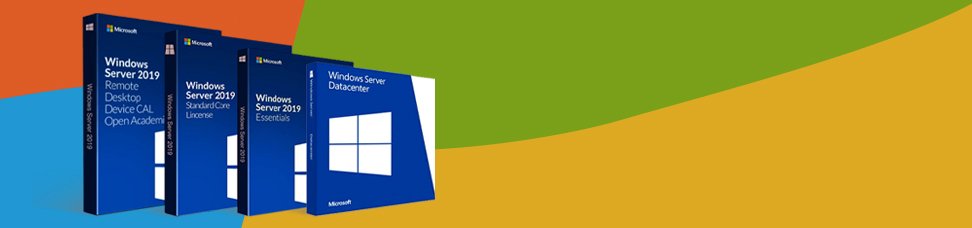
Недавно было анонсировано семейство Microsoft Windows Server 2019, и несмотря на общедоступность информации в интернете, поиск точных данных обо всех выпусках, опция и версиях может быть довольно затруднительным. Возможно, даже сложнее чем может показаться изначально.
Может быть не понятно, какие выпуски или версии Windows Server 2019 существуют, чем они отличаются друг от друга. Например, чем Hyper-V Server 2019 (бесплатный продукт) отличается в виртуализации от Windows Server 2019 Datacenter с Hyper-V? Они используют точно такой же гипервизор? И обеспечивает ли Windows Server 2019 Essentials гипервизор вообще?
По мере того, как находятся ответы, могут возникать все новые и новые вопросы:
-
Можно ли установить недавно анонсированные функции Windows Server On Demand на Windows Server 2019 с интерфейсом рабочего стола (GUI)? (Нет)
-
Можно ли преобразовать Windows Server 2019 Server Core в Desktop Experience и наоборот? (Нет)
-
Может ли Windows Server 2019 Datacenter быть преобразован в Стандартный и наоборот? (Да)
-
Могу ли я активировать ознакомительную версию в конце 180-дневного ознакомительного периода (или возможно, продлить ее)? (Да)
-
Могу ли я использовать “Центр администрирования Windows” в браузере Opera или в Windows 7 для удаленного управления Windows Server 2019 Server Core или другими серверами? (Да)
-
А как насчет Windows Storage Server 2019 Workgroup? (нет такого понятия)
Поиск ответов на некоторые вопросы приводит к большему количеству задаваемых вопросов. Все это закончилось проведением небольшого исследования. Теперь можно подтвердить: не всегда легко понять, какие продукты существуют, как они отличаются друг от друга, каковы их функции, какой продукт подходит и на что он способен? Зачем обновляться до Windows Server 2019 (Datacenter или Standard, Essentials или Hyper-V)? Или, возможно, лучше придерживаться старых добрых версий, которыми используются сейчас, например Windows Server 2016 или Windows Server 2012 R2 или даже 2008 R2?
Что нового в Windows Server 2019?
Компания Microsoft, концентрирует свои маркетинговые усилия, на продвижении инноваций и новых возможностей в 4 категориях: гибридные возможности с Azure, HCI (гиперконвергентная инфраструктура), безопасность и «быстрые инновации для приложений». Хотя больше, все привыкли к незначительным обновлениям Windows. Windows 2019 предлагает больше, чем просто пакет обновления. Например, в области безопасности появился Advanced Threat Protection (ATP), который ранее был независимым продуктом.
Windows Server 2019 Datacenter and Standard
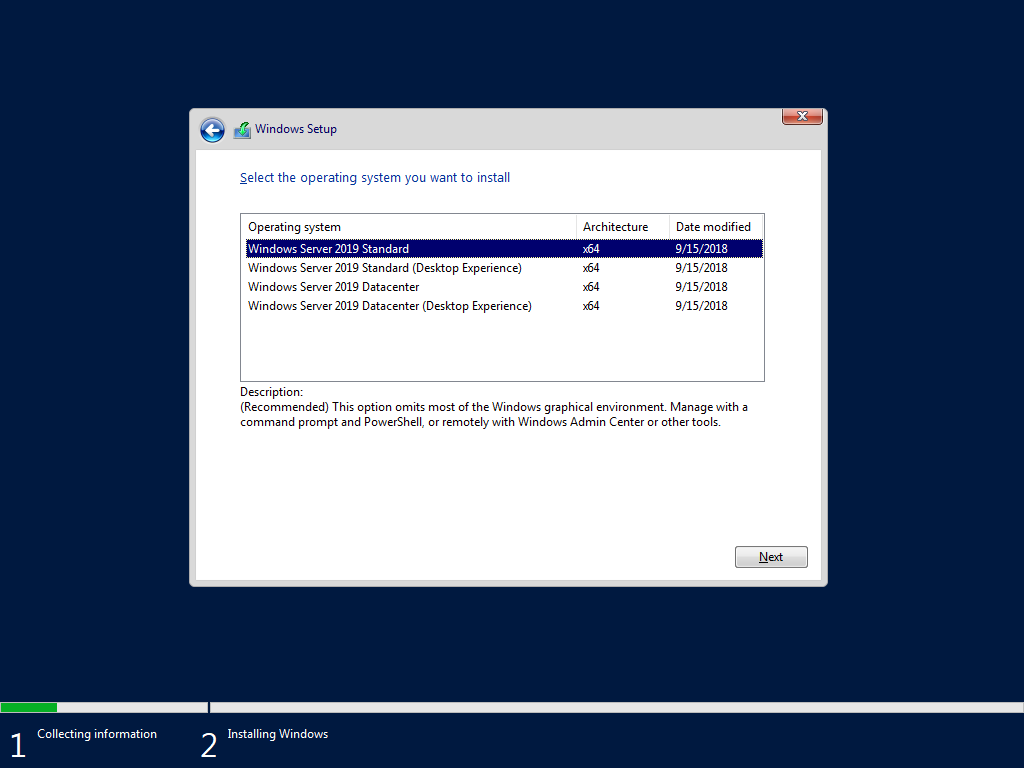
- Основными продуктами семейства Windows Server 2019 являются Windows Server 2019 Standard и Datacenter. Любой из них может быть установлен в режиме Server Core или Desktop Experience (GUI). Сначала рассмотрим различия между выпусками Standard и Datacenter, а затем обсудим их подопции Server Core и Desktop Experience.
- Windows Server 2019 Datacenter является наиболее полным выпуском семейства продуктов Microsoft Server и, вместе с тем, самым дорогим, по оценкам Microsoft. Это отражает увеличение цены по сравнению с MSRP аналогичного сервера, версии 2016 года. Стоимость лицензии рассчитывается на основе ядра / клиентской лицензии.
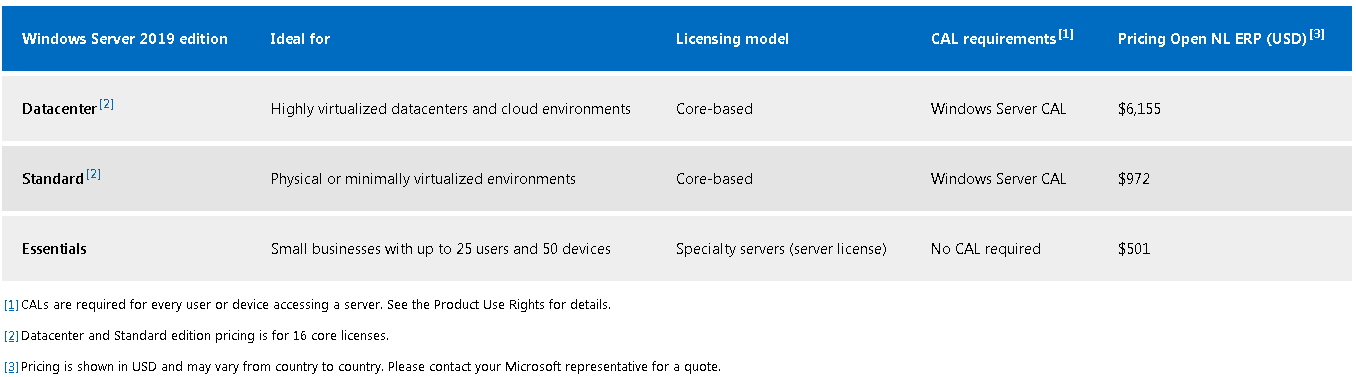
- Лицензия Datacenter предоставляет самый широкий набор функций и возможностей с наименьшим количеством лицензионных ограничений среди всех выпусков Server. Например, все серверы, которые виртуализированы на сервере Datacenter, лицензируются автоматически их хостом Datacenter, учитывая, что хост-сервер и гостевые серверы имеют одинаковую версию. Такие гости также могут быть автоматически активированы с помощью активации виртуальной машины (AVMA).
- В Windows Server 2016 была представлена защищенная виртуальная машина — новая функция, доступная только в выпуске Datacenter. В отличие от этого, Host Guardian Service был доступен только в выпуске Datacenter Windows Server 2016, хотя в выпуске Windows Server 2019 служба Host Guardian стала доступна также и в Standard версии. Хотя такое и происходит время от времени, это не правило, а скорее исключение. В итоге: новые возможности представлены в новых выпусках Windows Server, в то время как другие функции отключены. Некоторые функции являются эксклюзивными для выпуска Datacenter, тогда как иногда такие функции становятся доступными для более дешевых вариантов лицензирования.
- Вот список функций, которые были удалены из Windows Server 1803, а также список функций, которые больше не поддерживаются. Стоит учесть, что это только частичный список по сравнению с, гораздо более длинным списком в семействе продуктов Windows Server 2019. Это связано с двумя основными причинами: 1. Windows Server 2019 является обновлением с 2019 года, тогда как версия 1803 является обновлением с 1709. Вполне вероятно, что больше функций было отклонено как в версии 1709, так и в 1809; 2. Windows Server 2019 состоит из целого семейства продуктов (включая Essentials, где Essentials Experience только что снята с производства).
- В качестве дополнения, можно заметить, что Windows Server 1809 является эквивалентом Windows Server 2019 Server Core. Server 2019 относится к каналу долгосрочного обслуживания (LTSC), тогда как сервер 1809 доступен только в качестве серверного ядра и является частью Semi-Annual Channel.
- Datacenter Exclusive Capabilities. Назовем несколько возможностей, которые поддерживаются только в Windows Server 2019 Datacenter, а не в Standard (или в Essentials): роль сетевого контроллера; Программно-определяемая сеть (SDN); Программно-определяемое хранилище (SDS), дедупликация, доступ к памяти; Storage Spaces / Direct (S2D); Репликация хранилища (частичная доступность в стандарте); Автоматическая активация виртуальной машины (AVMA); Лицензионное ограничение для 2 операционных сред / контейнеров Hyper-V (VM) в стандартной версии и неограниченное в Datacenter.
- Вот подробное сравнение Microsoft со сравнением функций Windows Server 2019 Datacenter и Standard. На самом деле, это не сравнение, а список возможностей. Сравнение подчеркивает различия, тогда как это «сравнение» на самом деле затрудняет выявление различий, превращая его в список функций.
- Microsoft, определяет Windows Server 2019 Datacenter как «идеальный для высоко виртуализированных центров обработки данных и облачных сред». Стандартная версия описывается как «идеальная для физических или минимально виртуализированных сред». В отличие от этого, “сводный брат” Hyper-V Server 2019, кажется, не идеален ни для чего.
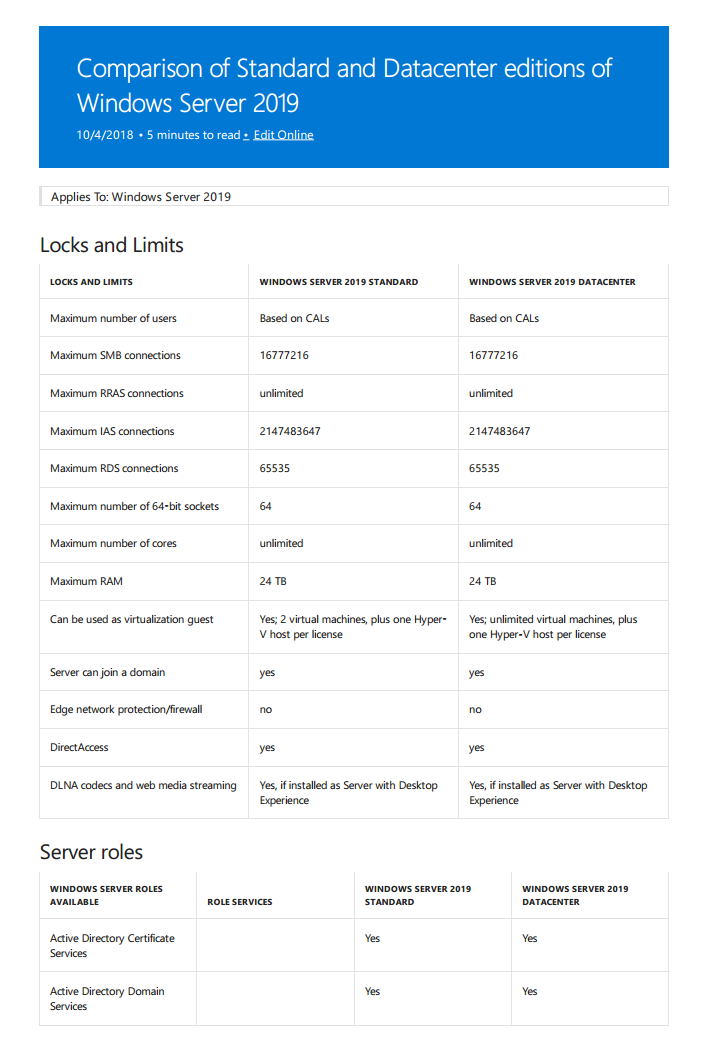
Windows Server 2019: Server Core против Desktop Experience (GUI)
- Как и в предыдущих версиях Windows Server, также в версии 2019, Standard или Datacenter поставляются с двумя вариантами установки: для установки в форме Server Core или Desktop Experience (GUI).
- Server Core был впервые представлен в Windows 2008. Теоретически, им можно управлять локально только через командную строку или Powershell, поскольку он не включает локальный графический интерфейс (GUI). Однако это не так. Некоторые инструменты с графическим интерфейсом по умолчанию были в Server Core, например: диспетчер задач, редактор реестра и др.
- Вот список программ с графическим интерфейсом, которые поддерживаются в Server Core версии 2019 и могут выполняться при установке Windows 2019: control.exe intl.cpl (выбор региона); control.exe timedate.cpl (настройка даты и времени); regedit (редактор реестра); notepad (текстовый редактор); msinfo32.exe (системная информация); taskmgr.exe (диспетчер задач); msiexec.exe (установщик Windows); cmd.exe и powershell.exe.
- Кроме этого, Microsoft предоставляет еще некоторые решения с GUI. Такие приложения включают в себя множество утилит Sysinternals, а также приложения, которые можно установить с помощью команды Powershell Install-Windows Feature.
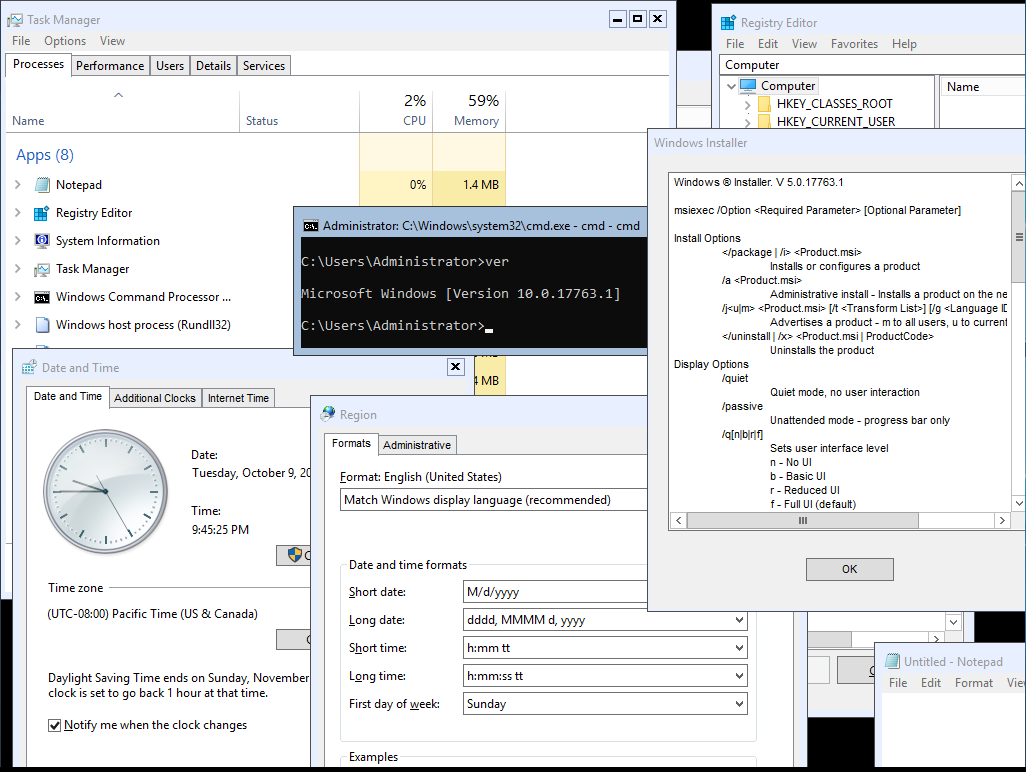
- Вот список программ с графическим интерфейсом, которые доступны в Sysinternals и поддерживаются Windows 2019 Server Core: adexplorer.exe (проводник активного каталога); procxp.exe (проводник процессов); procmon.exe (монитор процесса); tcpview.exe; vmmap.exe; remmap 1.50; protqueryui.exe 1.0.
- Кроме того, что предоставляет Microsoft, существуют сторонние инструменты, которые могут быть установлены на Server Core для обеспечения дополнительного функционала. Например, можно установить WinRar на Core.
- И чтобы сделать Server Core полнофункциональной рабочей станцией с графическим интерфейсом, можно установить несколько сторонних инструментов, в том числе: файловый менеджер, диспетчер Hyper-V и даже приложение для имитации работы рабочего стола в Windows. Чтобы сделать его еще более похожим, можно добавить фоновое изображение Windows по умолчанию. Итого, это Windows Server 2019 Core с возможностью выполнения нескольких задач с помощью приложений с графическим интерфейсом (большинство из которых бесплатные).
- Это не означает, что серверное ядро должно быть преобразовано в рабочий стол. Но да, его можно использовать для управления машинами Hyper-V; Управление файлами может стать проще с WinRar или Explorer++. Ядро сервера можно немного расширить, чтобы найти золотую середину между Powershell и полноценным опытом с привычным графическим интерфейсом.
- То же самое относится и к бесплатному Hyper-V Server 2019. Это может быть еще более значимым в случае сервера Hyper-V, поскольку такой параметр позволяет управлять виртуальными машинами изнутри сервера Hyper-V, а не зависеть от другой лицензии Windows и компьютера. Таким образом, снижается сложность и стоимость.
- Независимо от возможностей графического интерфейса и аналогично другим серверам, Server Core предназначен для удаленного управления либо с помощью PowerShell, либо с помощью специализированных инструментов удаленного управления, таких как средства удаленного администрирования сервера (RSAT), диспетчер серверов, оснастка MMC, службы удаленных рабочих столов. и последнее, но не менее важное: Центр администрирования Windows (WAC).
- Преимущества версии Server Core включают меньшую занимаемую площадь (более низкое потребление ресурсов процессора, оперативной памяти и дискового пространства), меньшую уязвимость и большую устойчивость к кибератакам, поскольку она содержит меньшую поверхность для атаки, меньше обновлений и исправлений и меньше перезагрузок.
- Естественно, с каждым установленным приложением теряются некоторые из преимуществ. Многие приложения сегодня доступны в portable версии, то есть они не изменяют системные параметры и, следовательно, снижают нагрузку на систему, вызывая меньшее влияние на производительность и снижая риск уязвимости. Это не имеет место в 100% случаев, но дано, как правило.
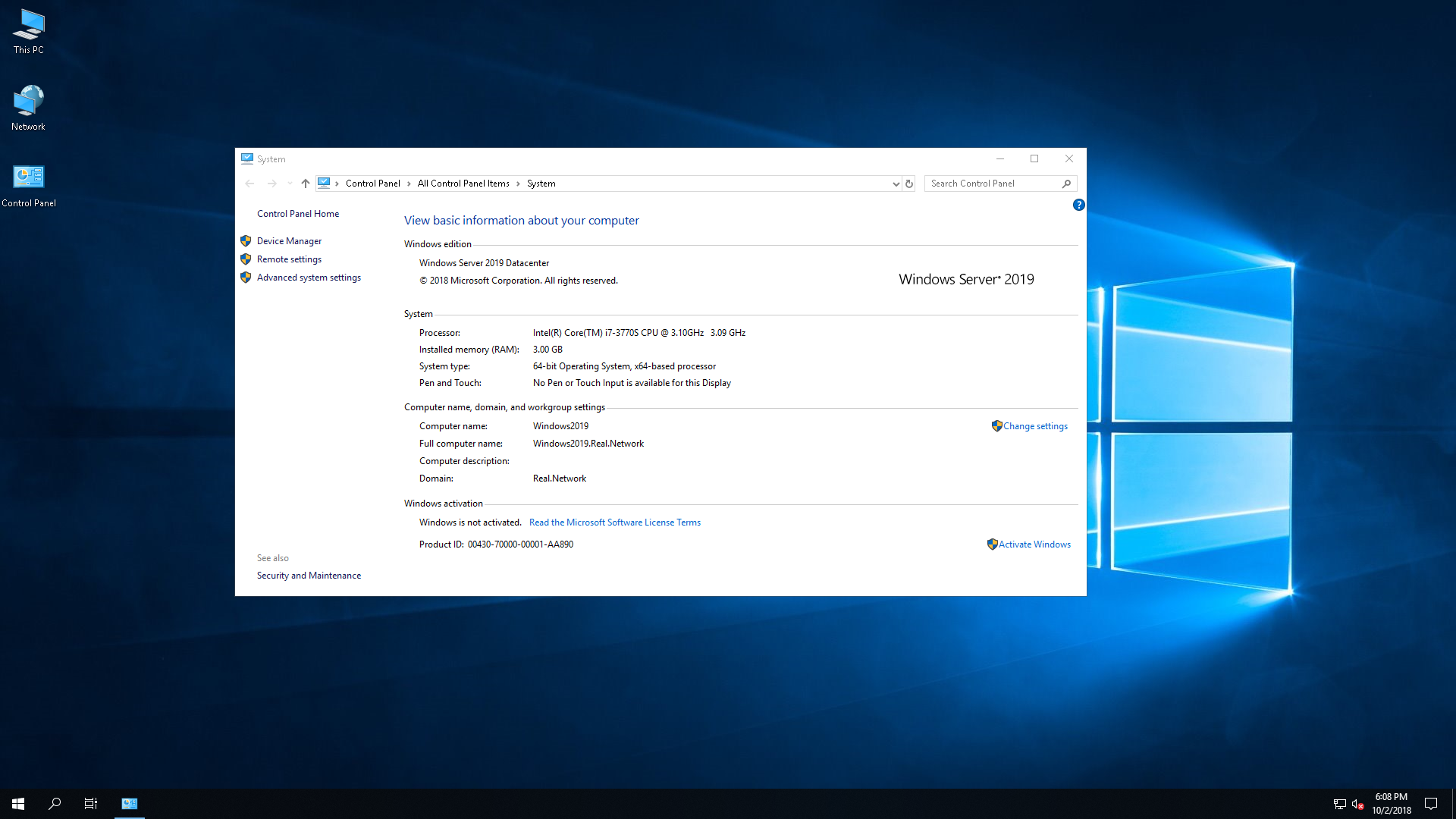
Server with Desktop Experience — это классическая и хорошо известная форма Windows Server, которая была со времен культовой Windows NT. Desktop Experience, содержит графический интерфейс, облегчающий управление. Графический интерфейс Windows Server 2019 аналогичен Windows 10 версии 1809, хотя параметры конфигурации Windows Server по умолчанию, как правило, более безопасны, в отличие от Windows 10.
- В прошлом, Microsoft позволяла выбирать между Server Core и Desktop Experience. Однако это больше не поддерживается в версии 2019.
- Server Core Limitations, Unsupported Capabilities. Вообще говоря, Server with Desktop Experience может делать все, что может Server Core, хотя ожидается, что Server Core будет работать лучше. Однако это не так. В Server Core отсутствует совместимость с различными приложениями и функциями, поэтому он не может полностью заменить Server Desktop Experience. В основном он не совместим с приложениями, которым требуется графический интерфейс.
- Для примера, следующие приложения и возможности, несовместимы с ядром сервера: диспетчер виртуальных машин Microsoft Server 2019 (SCVMM), SCDPM 2019, Sharepoint Server 2019, Project Server 2019, Windows Tiff IFilter, клиент печати через Интернет, комплект RAS Connection Manager, Simple TCP / IP-сервисы, TFTP-клиент, служба поиска Windows, программа просмотра XPS и многое другое.
Преобразование Datacenter в Standard Edition и наоборот
- Windows Server 2019 Standard и Datacenter — это, по сути, один и тот же продукт, отличающийся друг от друга по функциям только благодаря лицензированию. Таким образом, выпуски Datacenter и Standard могут быть преобразованы друг в друга после установки. Это можно сделать после активации, введя ключ активации, который затем определяет и при необходимости преобразует Windows в соответствующую редакцию. Вкратце: Windows Server 2019 Datacenter может быть активирован в Standard и наоборот.
- Чтобы активировать ознакомительную версию Windows Server, ее необходимо сначала преобразовать в Retail. После этого, ее можно активировать. Так что да, это возможно, просто требуется дополнительный шаг.
Windows Server 2019 Essentials
- Windows Server 2019 Essentials предназначен для небольших предприятий. Ранее он назывался Small Business Server (SBS) или Microsoft BackOffice Server. Редакция Essentials ограничена в возможностях и вариантах лицензирования и, соответственно, самая дешевая среди семейства. По словам Microsoft, издание Essentials «идеально подходит для малых предприятий с количеством пользователей до 25 и 50 устройствами». В Essentials отсутствуют «расширенные» функции, такие как поддержка службы миграции хранилищ (SMS), которые доступны в выпусках Standard и Datacenter. Essentials также ограничен во многих аспектах. Например, это должен быть единственный контроллер домена, то есть он не может находиться вместе с другим сервером Essentials в том же домене.
- Поддерживает ли Windows Server Essentials роль Hyper-V. Некоторые тестирования показывают, что Windows Server Essentials может быть размещен в качестве гостя Hyper-V или гипервизора, на котором размещены другие виртуальные машины. Эти роли могут быть настроены параллельно.
- Традиционно, Windows Server Essentials предустановлен и предварительно настроен с несколькими ролями сервера: доменные службы Active Directory (ADDS), DNS-сервер и веб-сервер (IIS). Предполагается, что это также относится к версии 2019 в соответствии с документацией, которая доступна в сети, где также можно найти информацию о том, что роль Essentials Experience больше не поддерживается. Вполне возможно, что 2019 Essentials был стандартизирован, чтобы выглядеть и работать как обычный сервер. Таким образом, он ограничен в функциях из-за лицензирования.
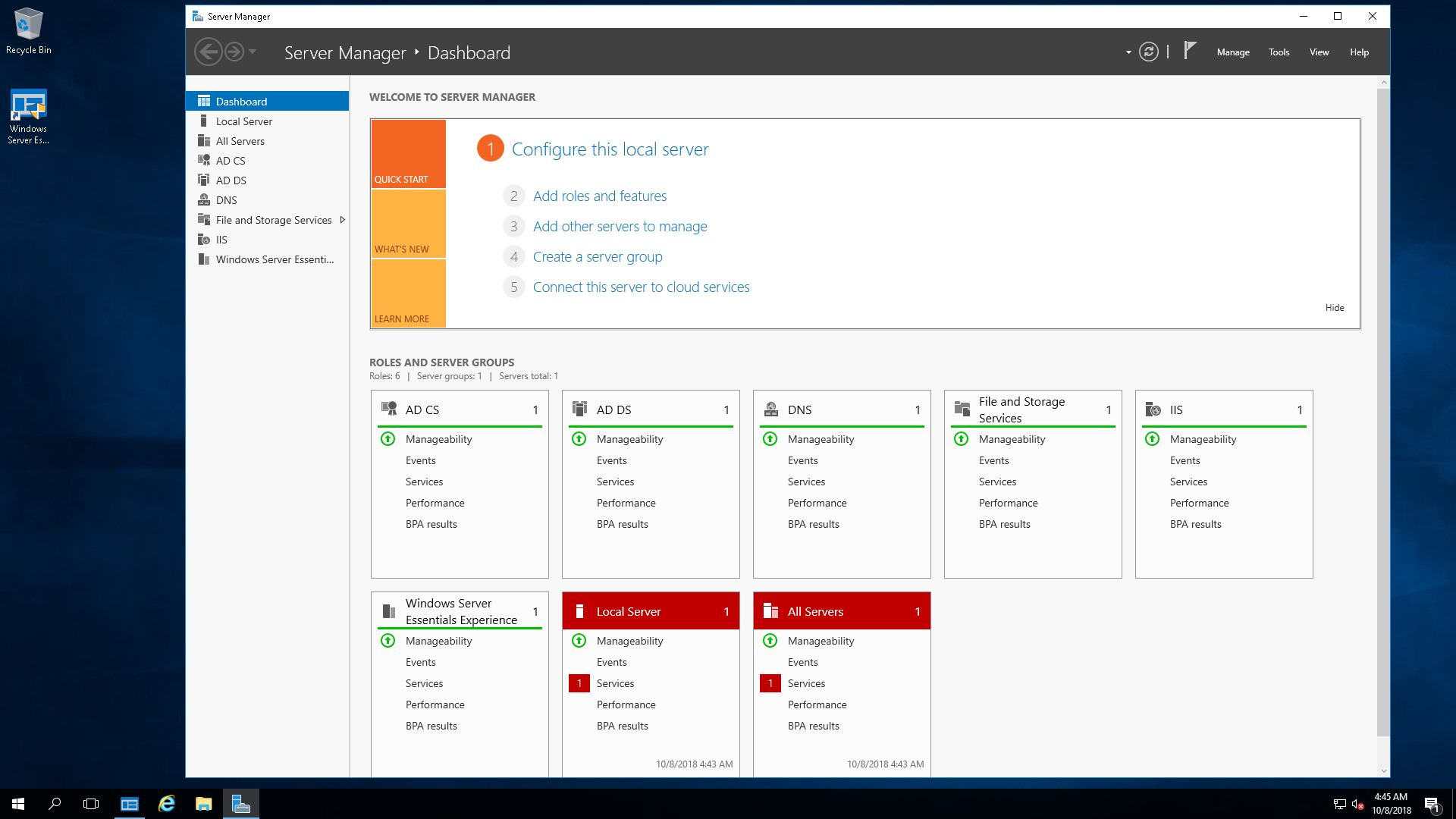
- Исторически, Essentials поставляется с несколько упрощенным графическим интерфейсом, называющийся Essentials Dashboard, который автоматически выполняет комплексные задачи по настройке. Предварительная конфигурация, предоставленная ролью Essentials Experience, предполагает упрощение управления Essentials. В какой-то степени это все, что нужно: проще управлять сервером.
- Однако в мае прошлого года, Microsoft объявила, что Windows Server 2019 Essentials не будет более существовать, поскольку выпуск Essentials устарел. Несмотря на это, позднее, Microsoft вернула Essentials, и на сегодняшний день она жива с новой версией: Windows Server 2019 Essentials.
- К сожалению, роль Essentials Experience исключена из Windows Server 2019 Essentials. И очень жаль, поскольку некоторые пользователи Essentials зависят от этой роли, поскольку они не знакомы со «стандартными» панелями управления или инструментами сервера. Вместо панели инструментов Essentials, Microsoft рекомендует использовать альтернативные варианты управления, направляя своих клиентов к широко распространенному инструменту: Центру администрирования Windows.
- Essentials поставляется с новыми функциями семейства Server 2019, включая Storage Migration Services, System Insights, а также с возможностями безопасности Windows ATP (ранее Aorato).
- Как заявлено Microsoft, в настоящее время не планируется выпускать будущие версии Server Essentials, цитата: «Существует большая вероятность того, что это может быть последним выпуском Windows Server Essentials».
- Как заявляет Microsoft, здесь, в настоящее время Microsoft планирует не выпускать будущие версии выпуска Server Essentials, цитата: «Существует большая вероятность того, что это (то есть Essentials 2019) может быть последним выпуском Windows Server Essentials».
Microsoft Hyper-V Server
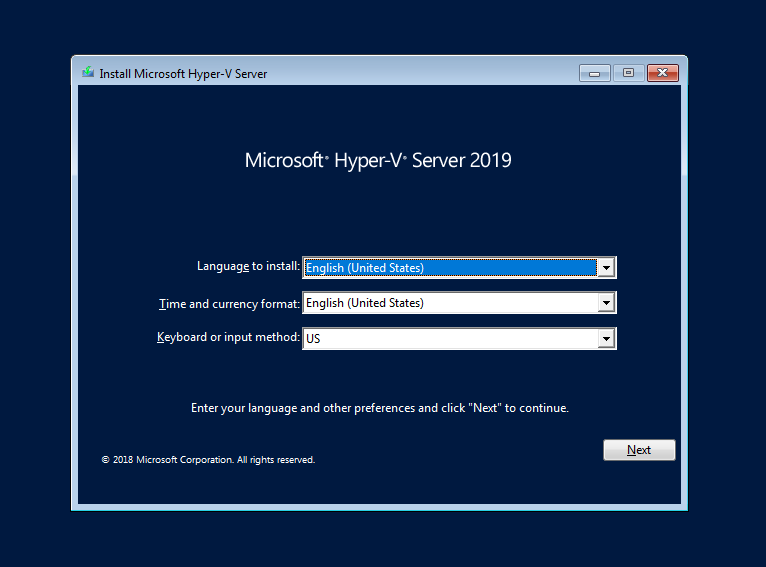
Microsoft Hyper-V Server — это родной брат семейства Windows Server. Он предназначен для достижения только одной цели: гипервизировать виртуальные машины, то есть быть хостом и запускать виртуальные машины. Несмотря на это, Hyper-V Server может выполнять другие функции, такие как запуск файловых служб или IIS. С учетом сказанного, просто тот факт, что это технически возможно, не означает, что он имеет право, так как лицензия может не разрешать это. Стоит обратить внимание, что несмотря на то, что это бесплатный продукт, лицензионное соглашение Hyper-V Server должно быть согласовано во время установки.
Настройка сервера Hyper-V проста и понятна. Ключ активации не требуется, и есть меньше вариантов выбора, так как Hyper-V Server не предоставляет никаких опций для графического интерфейса. Скорее, он установлен по умолчанию в качестве серверного ядра, которое нельзя изменить позже. Следовательно, после установки Hyper-V Server 2019, нет приятного графического интерфейса для работы. Скорее, пользователю предлагается управлять своими виртуальными машинами удаленно (или локально через командную строку / powershell). При загрузке Hyper-V он автоматически загружает синюю оболочку sconfig (sconfig.cmd), как показано ниже. Это позволяет инициализировать машину через базовую конфигурацию.
Сервер Hyper-V — это выделенный сервер с урезанной функциональностью. Как таковой, он потребляет наименьшее количество ресурсов и является наименее уязвимым для атак. Большинство функций Windows здесь недоступны, а большая часть ресурсов оставлена для пользователя. Следовательно, есть много мнений в сети, предполагающих, что это может быть идеальным решением для предприятия. Тем более, что Hyper-V поставляется с той же технологией гипервизора семейства Windows Server (то есть, что и в Windows Server 2019 Datacenter). Сервер Hyper-V позволяет знакомиться и работать с миром виртуализации.
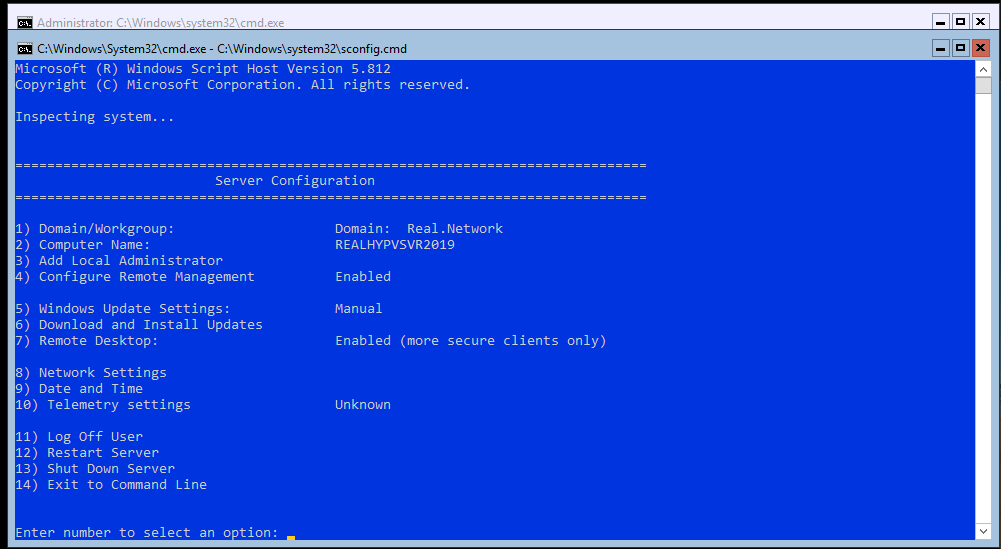
Поскольку сервер Hyper-V не предоставляет никаких лицензий для продуктов Windows, в идеале его можно использовать для запуска уже лицензированных компьютеров под управлением Windows. Такие машины могут быть перенесены с физического на виртуальный, так называемый P2V или с других гипервизоров. Сервер Hyper-V также может использоваться для запуска рабочих нагрузок Linux или VDI.
Сравнение возможностей Windows Server 2008 R2–2019
Microsoft недавно выпустила 11-страничное сравнение функций Windows Server 2008 R2, Windows Server 2012 R2, Windows Server 2016 и Windows Server 2019. Несмотря на то, что компания игнорирует Windows Server 2019 в сравнительном сравнении на своей веб-странице, сравнение загружаемых функций в прикрепленном PDF, является всеобъемлющим и включает в себя также и Windows Server 2019.
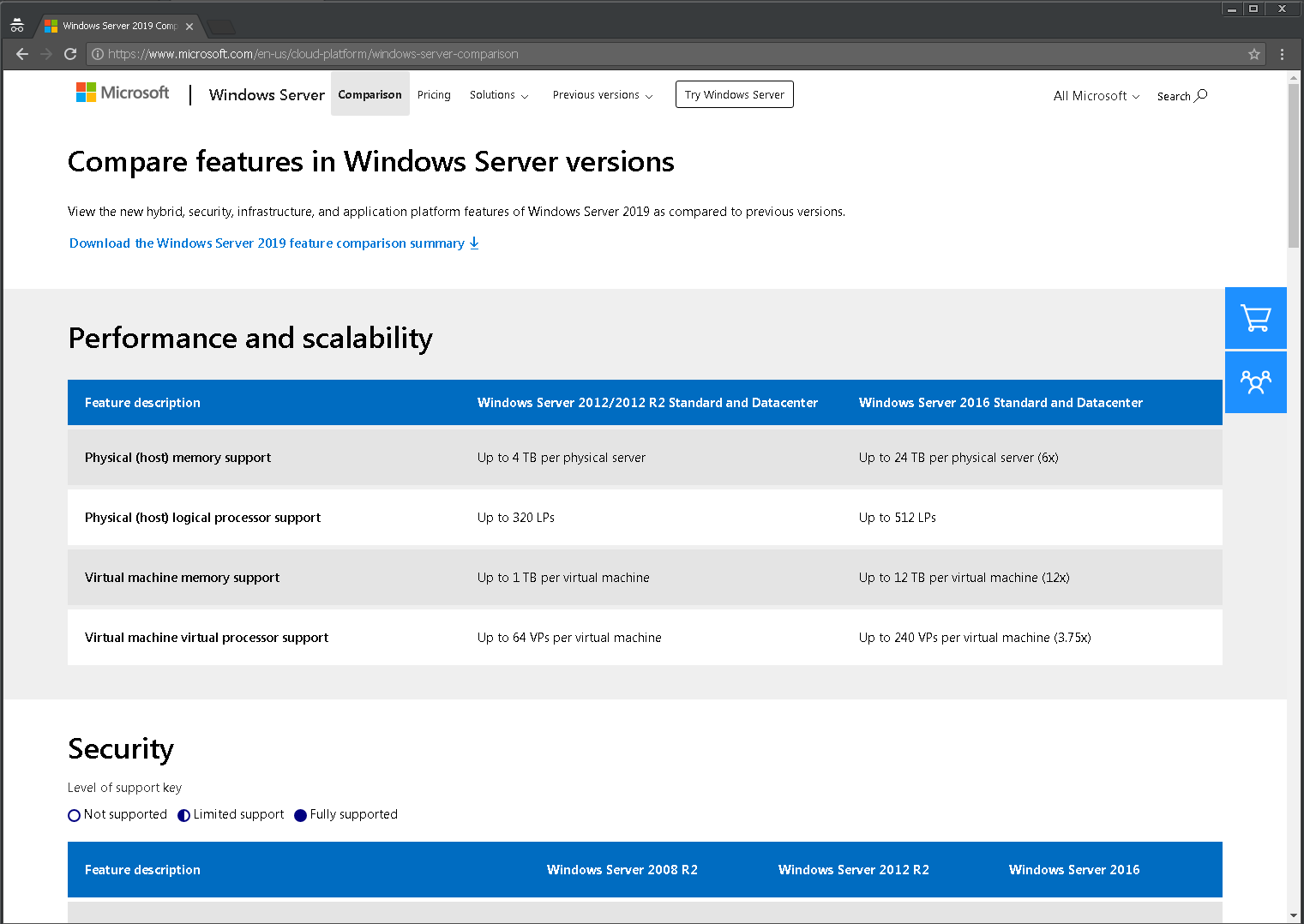
Доступный на официальном сайте PDF, с 11 страницами, сравнивает функции версий Windows Server 2008 R2 — 2019 в нескольких областях: гибридные возможности с Azure, HCI (гиперконвергентная инфраструктура), безопасность и «быстрые инновации для приложений». Все это области, которые Microsoft в настоящее время продвигает, и где внедряется самый высокий уровень инноваций по сравнению с предыдущими версиями.
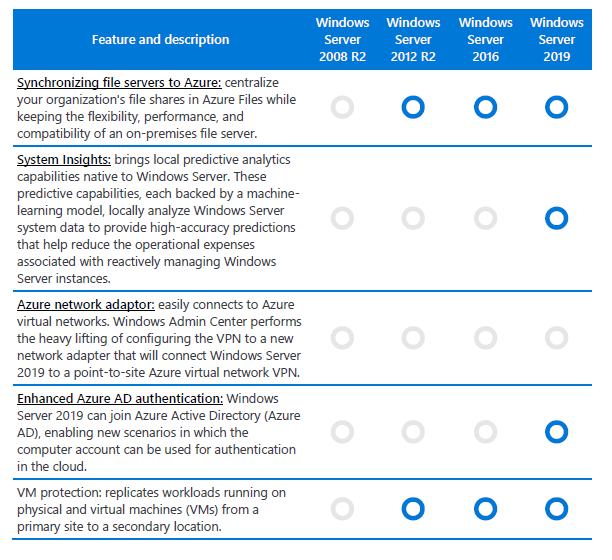
Мы рассмотрели различия и уникальности основных выпусков и опций семейства продуктов Windows Server 2019: Standard против Datacenter, Server Core против Server with Desktop Experience (GUI), Essentials и Hyper-V Server против Server with Hyper-V role. Надеемся, этой статьей, пользователям стало хоть немного проще ориентироваться в сложном, на первый взгляд, разнообразии семейства Microsoft.